כיצד לתקן דיסקורד שנתקע במסך מלא
Miscellanea / / April 23, 2022
דיסקורד הוא מקום עבורך ליצור בית לחברים ולקהילות שלך. עם טקסט, קול ווידאו צ'אט, אתה יכול לשמור על קשר עם חברים ובני משפחה. אם אתה שייך למועדון, קבוצת משחקים או סתם קבוצה קטנה של חברים, Discord יקל על השיחה בכל יום ולבלות לעתים קרובות יותר.
למרבה הצער, לאחר עדכון התיקון האחרון, שחקנים מתמודדים לעתים קרובות עם הבעיה שאפליקציית Discord תקועה במסך מלא בעת הפעלת משחקי וידאו במחשב. עם זאת, כאשר חקרנו את הנושא הזה, גילינו כמה סיבות מזעזעות לשגיאה זו, שהצלחנו לתקן. בגלל זה, יש לנו כאן מדריך שמתאר את כל התיקונים הללו. לפיכך, אם הדיסקורד שלך תקוע במסך מלא במשך שעות ארוכות, וודא שאתה מיישם את התיקונים המוצעים.

תוכן העמוד
-
כיצד לתקן דיסקורד שנתקע במסך מלא
- תיקון 1: הפעל מחדש את אפליקציית Discord שלך
- תיקון 2: הפעל את Discord כמנהל
- תיקון 3: הפעל מחדש את המחשב
- תיקון 4: השבת את האנטי וירוס
- תיקון 5: בדוק את חיבור האינטרנט
- תיקון 6: ודא שהמחשב שלך מעודכן
- תיקון 7: בדוק את השרתים
- תיקון 8: מחק את נתוני האפליקציה
- תיקון 9: התקן מחדש את האפליקציה
כיצד לתקן דיסקורד שנתקע במסך מלא
פקידי דיסקורד תמיד מנסים לתקן את הבאגים והתקלות הזמניים על ידי העדכון הרגיל; לכן, גם הפעם הם מבטיחים שצוות המפתחים שלהם יתחיל לעבוד על זה ובקרוב מספקים כמה תיקונים. אבל, עד אז, אתה יכול לסמוך על התיקונים שהזכרנו כאן:
תיקון 1: הפעל מחדש את אפליקציית Discord שלך
ייתכן שתידרש הפעלה מחדש של לקוח שולחן העבודה של Discord עבור PC או Mac אם אתה משתמש בו. בנוסף, זה עוזר להתאושש מבעיות חיבור, הקפאת אפליקציה או בעיות אחרות, כגון הפסקות בשרתים שאינן קשורות לפלטפורמת Discord עצמה.
- בחר במנהל המשימות לפי לחיצה ימנית תפריט התחל או שורת המשימות.
- מצא את תהליך Discord (או discord.exe בלשונית פרטים) בלשונית Processes של חלון מנהל המשימות.
-
לאחר מכן, הקש על סיום משימה מתפריט ההקשר כדי לסגור את תהליך הדיסקורד.

- השקה מחדש מַחֲלוֹקֶת מתפריט התחל לאחר סגירת התהליכים הקשורים לדיסקורד.
תיקון 2: הפעל את Discord כמנהל
במחשבי Windows מסוימים, ייתכן שלא תוכל להשתמש באפליקציית Discord ואתה תקוע בבעיה של מסך מלא אלא אם כן אתה פועל כמנהל מערכת. אתה יכול לתקן זאת על ידי הפעלת Discord כמנהל מערכת, אבל לפעמים אנחנו שוכחים לעשות זאת. לכן, מומלץ להפעיל את Discord באמצעות הרשאות הניהול של המערכת שלך. אתה יכול לעשות זאת באמצעות הצעדים הקלים הבאים:
- אתר את סמל הדיסקורד בשולחן העבודה ולחץ עליו באמצעות לחצן העכבר הימני כדי לפתוח את תפריט ההקשר שלו.
- לאחר מכן, הקש על נכסים אוֹפְּצִיָה.
- בחר "תְאִימוּת.”.
- לאחר מכן, בדוק אם "הפעל תוכנית זו כמנהל מערכת" נבחר.
-
בחר "להגיש מועמדות" ולאחר מכן לחץ על "בסדרכדי ליישם את הבחירה החדשה הזו.

תיקון 3: הפעל מחדש את המחשב
אם, גם לאחר הפעלת Discord, אתה מגלה שהוא עדיין תקוע במסך המלא, אתחול המכשיר שלך תהיה האפשרות הנכונה. על ידי אתחול מחדש, תוכל להחזיר את המכשיר שלך למצבו המקורי. כמו כן, כל קוד שנתקע במצב שאינו ניתן לעבודה יימחק.
הפעלה מחדש של מחשב או מכשיר פירושה שהוא יטען מחדש את התוכנה מאפס ויחזיר את המערכת למצבה המקורי כדי שתוכל להמשיך לתפקד כפי שפעל בעבר. לכן, עליך לנסות לאתחל את המכשיר ולבדוק אם זה עוזר או לא. בינתיים, אם התיקון הזה לא עזר לך, אל תיכנס לפאניקה, כי יש לנו עוד תיקונים בשבילך.
תיקון 4: השבת את האנטי וירוס
אם השגיאה במסך מלא של Discord עדיין מטרידה אותך, רוב הסיכויים שחומת האש של Windows שלך מונעת ממנה לפעול כראוי מכיוון שהיא רואה באפליקציה שלך איום של צד שלישי. לכן, בזמן השימוש באפליקציית Discord, עדיף להשבית את ההגנה בזמן אמת במכשיר שלך.
- לחפש אחר אבטחת Windows על ידי לחיצה על התחל והקלדת אותו בתיבת החיפוש.
- לאחר מכן, לחץ הגנה מפני וירוסים ואיומים באפליקציית Windows Security.
- מתפריט הגדרות הגנת וירוסים ואיומים, בחר לעשות נהל הגדרות.
-
זהו זה. כעת, העבר את הכפתור ל כבה את ההגנה בזמן אמת.

תיקון 5: בדוק את חיבור האינטרנט
שגיאת דיסקורד תקועה במסך מלא נגרמת בדרך כלל מבעיות טכניות בצד של דיסקורד, כגון נפחי תעבורה גבוהים, בעיות קישוריות לאינטרנט במכשיר שלך וכו'. לכן, מחובתנו לבדוק אם אין תקלה מצדנו. לכן, אנו ממליצים לך לבדוק את מהירות החיבור של ה-WiFi שלך באמצעות מבחן מהירות אוקלה.
פרסומות
עם זאת, רוב הסיכויים שאתה מתמודד עם בעיה זו עקב בעיית חיבור לקויה. לכן, אם ה-WiFi/נתב שלך לא נותן לך מהירות מתאימה, הפעל את הנתב/מודם שלך בהפעלה והפעל שוב את בדיקת המהירות. במידת הצורך, פנה לספק האינטרנט שלך ובקש מהם לתקן זאת.
תיקון 6: ודא שהמחשב שלך מעודכן
זה נכון שגרסת מערכת ההפעלה הישנה יותר משפיעה על ביצועי המחשב. הסיבה לכך היא שמערכת ההפעלה מנהלת את כל התהליכים, כולל תהליכי הרקע, ייתכן שאינך משתמש בהם תהליכי רקע מסוימים או אפליקציות מובנות, אך הם עדיין משפיעים לרעה על ביצועי המחשב שלך.
לכן, ייתכן שהדיסקורד שלך סובל מהבעיה הזו רק בגלל שמערכת ההפעלה של המערכת שלך לא מעודכנת. לכן, אתה יכול להשתמש בשלבים הבאים כדי לבדוק אם יש עדכון זמין עבור מכשיר Windows שלך או לא:
פרסומות
- לחץ לחיצה ימנית על הַתחָלָה לחצן ולאחר מכן לחץ על הגדרות.
- תמצא רשימה של אפשרויות בצד שמאל של תפריט ההגדרות.
- האפשרות האחרונה תהיה Windows Update. בחר בו.
- כדי לעדכן את Windows באופן ידני, לחץ על בדוק אם קיימים עדכונים בחלונית הימנית.

תיקון 7: בדוק את השרתים
יש סיכוי ששרתי הדיסקורד יהיו מושבתים בגלל זה אתה מתמודד עם הדיסקורד הזה תקוע על מסך מלא. לכן, כדי לבדוק אם יש בעיה בשרת או לא, אתה יכול לעבור עם העכבר אל DownDetector.
צילום מסך זה מראה לך את הדיווחים האחרונים ברחבי העולם שבהם משתמשי Discord פרסמו את הבעיות וההפסקות שלהם. אם האזור שלך לא מופיע כאן ואתה נתקל בבעיות עם Discord, ודא שאתה שולח דוח.
תיקון 8: מחק את נתוני האפליקציה
קבצים זמניים, הנקראים גם קבצי foo, נוצרים באופן אוטומטי כדי לשפר את הביצועים של תוכניות. הם נוצרים הן על ידי מערכת ההפעלה והן על ידי התוכנית עצמה. לכן, ישנם סיכויים שקבצים זמניים אלה עלולים להינזק או להיפגם עקב כך אתה מקבל בעיה זו ועכשיו מחיקת קבצים זמניים אלה עוזרת לך לתקן שגיאה זו. להלן השלבים לעשות זאת:
- לחץ על לחצן התחל ולאחר מכן הקלד "%appdata%" לשורת החיפוש.
- לאחר מכן תצטרך לחץ לחיצה כפולה ה תיקיית דיסקורד כדי לפתוח אותו.
- נווט אל תיקיית מטמון.
-
עַכשָׁיו, לִמְחוֹק כל הקבצים בתיקייה.
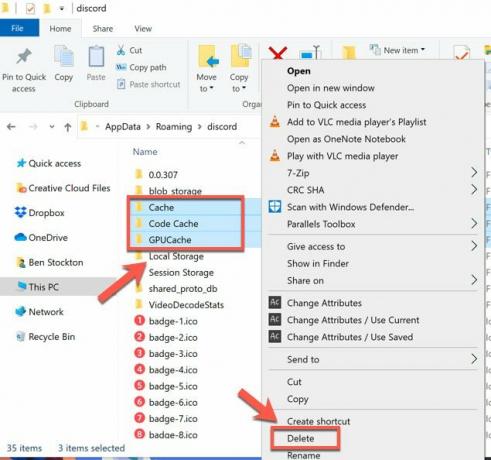
תיקון 9: התקן מחדש את האפליקציה
אם שום דבר לא עוזר לך, אז האפשרות האחרונה שיש לך היא להתקין מחדש את אפליקציית Discord במחשב Windows שלך. לכן, אתה יכול פשוט להשתמש בצעדים שתיארנו בהמשך מדריך זה. אבל לפני כן, עליך להסיר את ההתקנה של האפליקציה שכבר מותקנת במחשב שלך. אז בואו נראה איך:
- ראשית, הקלד לוח בקרה לתוך תיבת החיפוש ובחר אותה מהתוצאות בשורת המשימות.
- תחת תוכניות, בחר "תוכניות ותכונות.”
- לבחור הסר התקנה או הסר התקנה/שנה על ידי לחיצה ממושכת (או לחיצה ימנית) על מַחֲלוֹקֶת אפליקציה שברצונך להסיר. לאחר מכן תוכל להמשיך לפי ההוראות.
קרא גם: תיקון: דיסקורד תקוע במסך הטעינה
אז ככה אתה יכול לתקן את זה אם הדיסקורד תקוע במסך מלא במשך שעות ארוכות. אנו מקווים שמדריך זה לפתרון בעיות עזר לך. עם זאת, במקרה שיש לך ספקות או שאלות על דעתך, הגיבו למטה. כמו כן, אם ידוע לך על תיקון אחר, הודע לנו.

![כיצד להתקין מלאי ROM ב- LP Vyper [קובץ פלאש קושחה]](/f/9bd2cfe502640a8d919e84a4f063df0a.jpg?width=288&height=384)
![J701FXXU6BRK2: תיקון אבטחה בנובמבר 2018 עבור Galaxy J7 Core [אסיה]](/f/fdde2f5f029b5528b12b42d70b7c868c.jpg?width=288&height=384)
![הורד את MIUI 11.1.15.0 סין יציבה עבור Redmi K30 5G [V11.1.15.0.QGICNXM]](/f/90f224d5ba5847a29ce930794635ee72.jpg?width=288&height=384)